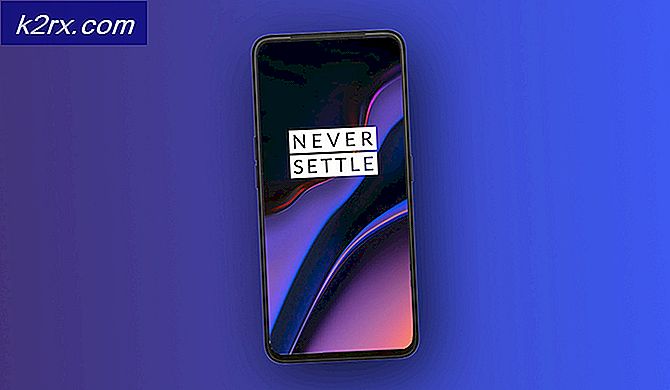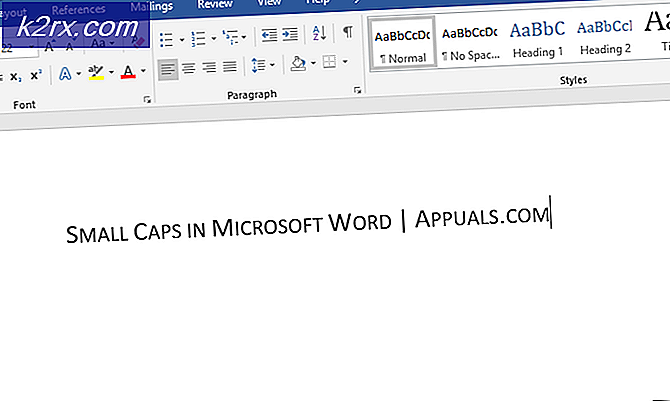Hvordan fikse Dell Support Center har sluttet å fungere
Hvis du bruker Dell-enheter, inkludert datamaskiner og notatbok, kan du laste ned og installere Dell-programmer for å optimalisere Windows-maskinen din. En av dem er Dell Support Center eller Dell SupportAssist. Så, hva er formålet med denne programvaren? Dell Support Center eller Dell SupportAssist sjekker helsen til maskinens maskinvare og programvare. Når et problem oppdages, sendes nødvendig systemstatusinformasjon til Dell for feilsøking for å starte. Dell kontakter deg for å starte oppløsningssamtalen, slik at problemer blir dårlige. Hvis du er en av de erfarne brukerne, trenger du ikke denne programvaren.
Få brukere oppfordret til problem med Dell Support Center, og et av symptomene er et popup-vindu som kommer hver 5., 10, 15 eller flere minutter. I denne artikkelen vil vi forklare deg hvordan du fjerner denne programvaren og kjedelig popup.
Hvis du foretrekker å bruke denne programvaren, må du følge disse metodene for å fjerne popup-vinduer, og deretter laste ned og installer den nyeste versjonen av Dell Support Center fra Dells nettsted.
Metode 1: Avinstaller Dell Support Center og slett filene
I denne metoden må du avinstallere Dells kundestøtte via Programmer og funksjoner. Når du er ferdig med avinstalleringsprosedyren, må du slette filer og mapper som er relatert til Dell Support Center eller Dell SupportAssist. Vi vil vise deg hvordan du gjør det på Windows 10. Samme prosedyre er kompatibel med tidligere operativsystemer.
PRO TIPS: Hvis problemet er med datamaskinen eller en bærbar PC / notatbok, bør du prøve å bruke Reimage Plus-programvaren som kan skanne arkiver og erstatte skadede og manglende filer. Dette fungerer i de fleste tilfeller der problemet er oppstått på grunn av systemkorrupsjon. Du kan laste ned Reimage Plus ved å klikke her- Hold Windows-logoen og trykk på R
- Skriv appwiz.cpl og trykk Enter for å åpne Programmer og funksjoner
- Naviger til Dell Support Center eller Dell SupportAssist
- Høyreklikk på Dell Support Center eller Dell SupportAssist og velg Avinstaller
- Vent til Windows er ferdig med å fjerne Dell Support Center eller Dell SupportAssist
- Hold Windows-logoen og trykk E for å åpne File Explorer eller Windows Explorer
- Klikk på Denne PC eller Min datamaskin på høyre side av vinduet
- Naviger på følgende sted C: \ Programmer og slett mappe Dell Support Center eller Dell SupportAssist
- Naviger på følgende sted C: \ Brukere \ * DITT BRUKERNUMMER * \ AppData \ Local \ Temp og slett alt i mapp Temp
- Naviger på følgende sted C: \ Brukere \ * DITT BRUKERNUMMER * \ AppData \ Roaming og slett PCDR-mappe
- Start Windows-maskinen på nytt
- Nyt å jobbe på din Windows-maskin uten kjedelig Dell-popup
Metode 2: Utfør en systemgjenoppretting
Vi snakket om Systemgjenoppretting så mange ganger i tidligere artikler. Systemgjenoppretting kan hjelpe deg med å løse problemet ved å returnere systemet til forrige tilstand når alt fungerte riktig. Vær oppmerksom på at du ikke kan gjenopprette Windows-maskinen til forrige tilstand hvis Systemgjenoppretting er slått av. Vennligst les hvordan du utfører en systemgjenoppretting fra https://appuals.com/how-to-configure-system-restore-in-windows-10
Metode 3: Installer Windows på nytt
Få brukere løste problemet ved å installere Windows og Dell Support Center eller Dell SupportAssist på nytt. Først må du sikkerhetskopiere dataene dine på ekstern harddisk, delt lagring eller skylagring, og etter at du installerer operativsystemene på nytt, installerer du drivere og programmer.
PRO TIPS: Hvis problemet er med datamaskinen eller en bærbar PC / notatbok, bør du prøve å bruke Reimage Plus-programvaren som kan skanne arkiver og erstatte skadede og manglende filer. Dette fungerer i de fleste tilfeller der problemet er oppstått på grunn av systemkorrupsjon. Du kan laste ned Reimage Plus ved å klikke her